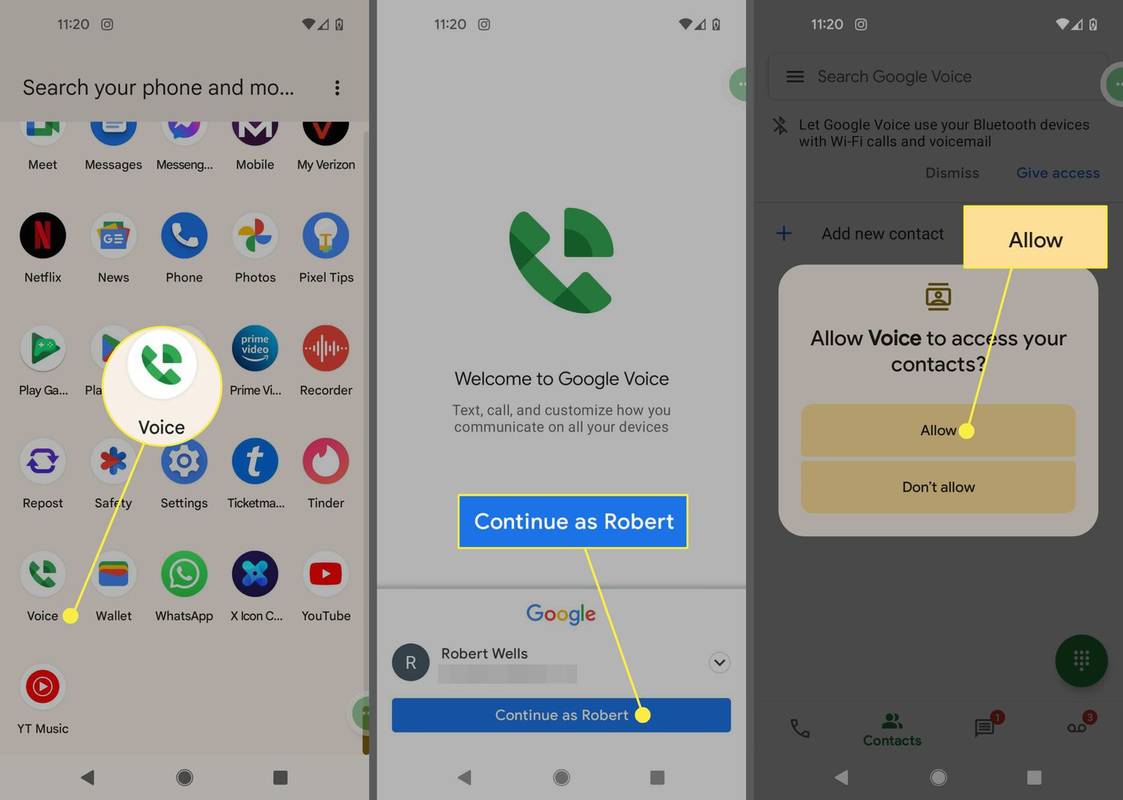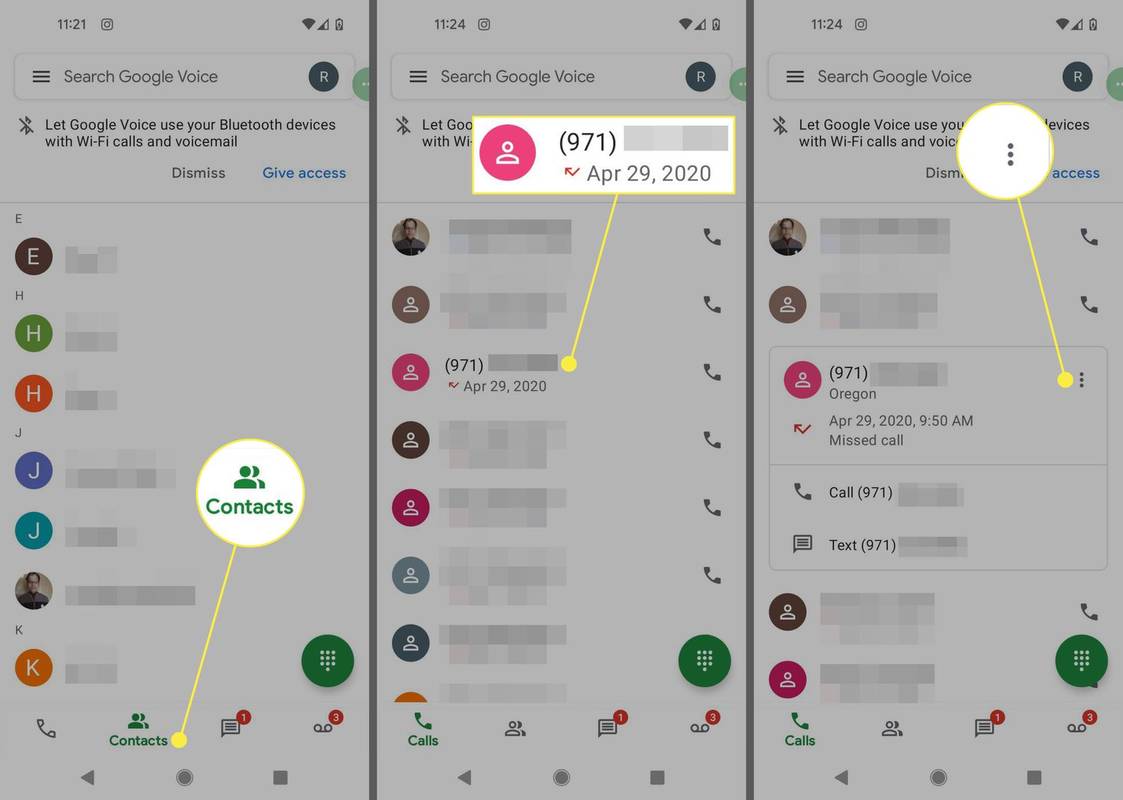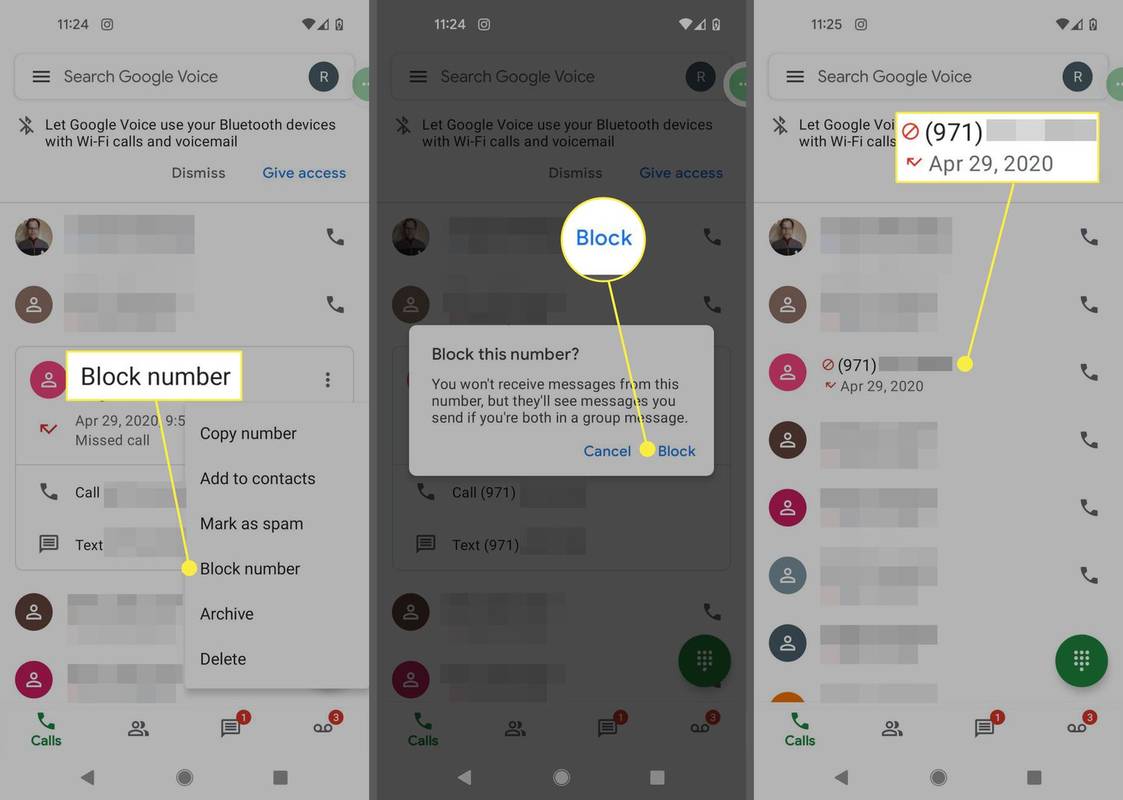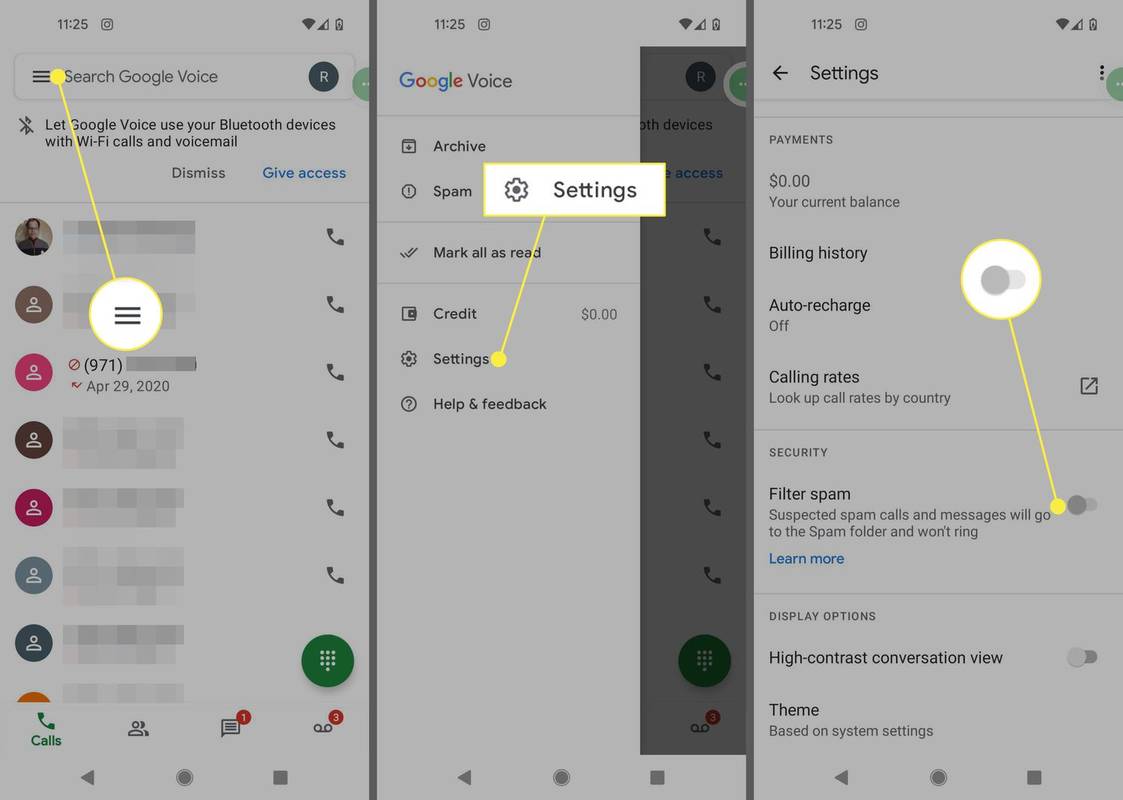Čo vedieť
- Použite aplikáciu tretej strany, napríklad Call Protect (AT&T), Smart Family (Verizon), Scam Shield (T-Mobile) alebo Call Control.
- V aplikácii Google Voice zablokujte číslo a zapnite filter spamu. Toto funguje iba pre vaše číslo Google Voice.
Tento článok vysvetľuje, ako zabrániť tomu, aby blokované čísla zanechávali hlasovú správu v systéme Android. Pokyny platia pre všetky telefóny so systémom Android bez ohľadu na to, kto vyrobil vaše zariadenie (Google, Samsung atď.).
Ako niekoho zablokovať, aby nemohol opustiť hlasovú schránku
Keď ty zablokovať číslo v telefóne s Androidom , váš telefón nebude zvoniť, keď vám osoba zavolá, ale volajúci vám stále môže zanechať hlasové správy. Jediný spôsob, ako zabrániť volajúcim v zanechaní hlasových správ, je použiť aplikáciu, ktorá označí blokované čísla ako spam. Vaše možnosti závisia od vášho operátora.
Blokujte hlasové správy prostredníctvom svojho poskytovateľa služieb
Hlavní mobilní operátori ako AT&T, T-Mobile a Verizon vám umožňujú blokovať čísla prostredníctvom ich služieb.
AT&T
Ak ste zákazníkom AT&T, aplikáciu AT&T Call Protect môžete používať zadarmo. Služba Call Protect automaticky blokuje známe čísla nevyžiadanej pošty a na konkrétnych číslach môžete zablokovať zanechanie hlasových správ. Za príplatok môžete blokovať telemarketingov, politické hovory a súkromných volajúcich.
Verizon
Používatelia Verizonu môžu dočasne bezplatne zablokovať až päť čísel. Blokovanie je potrebné opätovne uplatniť po 90 dňoch. Ak chcete natrvalo zablokovať hovory a hlasové správy až z 20 čísel, prihláste sa na odber programu Verizon Smart Family.
Verizon Smart Family je platená služba, ktorá vám tiež umožňuje blokovať čísla a obmedzovať dáta, hovory a textové správy počas konkrétnych hodín dňa. Stiahnite si aplikáciu Verizon Smart Family začať.
T-Mobile
Zákazníci T-Mobile môžu využiť Aplikácia Scam Shield na blokovanie podvodných hovorov. Aj keď je aplikácia bezplatná, musíte zaplatiť za prémiovú verziu, aby ste mohli blokovať hlasové správy z konkrétnych čísel.
Blokujte hlasové správy pomocou ovládania hovorov
Existujú ďalšie aplikácie na blokovanie hovorov, ktoré môžu zabrániť tomu, aby blokované čísla zanechávali hlasovú schránku v systéme Android. Väčšina takýchto aplikácií blokuje iba hovory, ale ovládanie hovorov je prémiová aplikácia, ktorá blokuje aj hlasové správy. Okrem vášho vlastného zoznamu blokovaných hovorov má Call Control komunitný zoznam spoof a spamových čísel.
Môžeš stiahnite si ovládanie hovorov z obchodu Google Play zadarmo, ale musíte zaplatiť ročný poplatok za predplatné, aby ste mohli službu naplno využívať.
Ako odosielať hlasové správy z blokovaných čísel do spamu pomocou služby Google Voice
Ak máte číslo Google Voice , môžete čísla blokovať a posielať hlasové správy do priečinka spam. Hovory Google Voice je možné presmerovať na číslo od vášho operátora, ale tento spôsob je užitočný iba vtedy, ak používate Google Voice ako svoje primárne číslo, pretože ľudia vám môžu stále zanechávať hlasové správy, ak vám zavolajú priamo.
-
Stiahnite si aplikáciu Google Voice z Obchodu Play a otvorte ho.
-
Prihláste sa pomocou svojho účtu Google a povoľte službe Google Voice prístup k vašim kontaktom, mikrofónu atď.
ako získať mince online
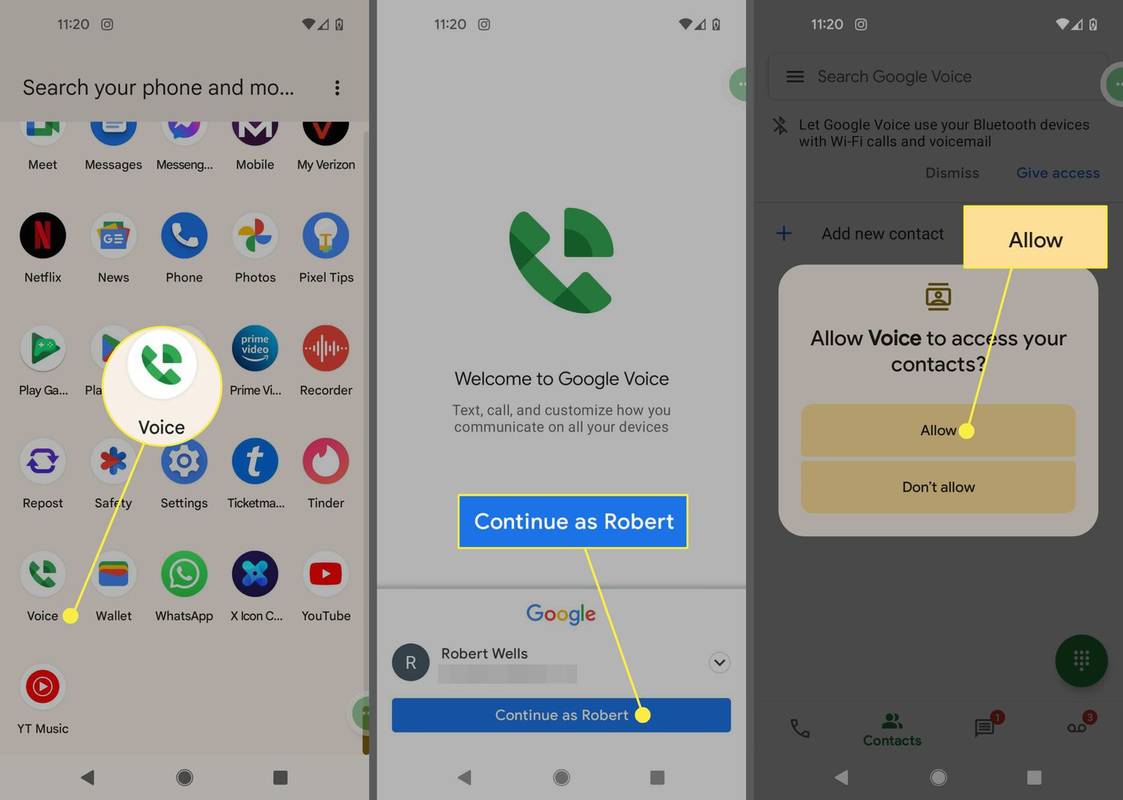
-
Ísť do hovory , Kontakty , alebo Správy a klepnite na číslo, ktoré chcete zablokovať.
-
Klepnite na ikonu tri bodky vedľa čísla.
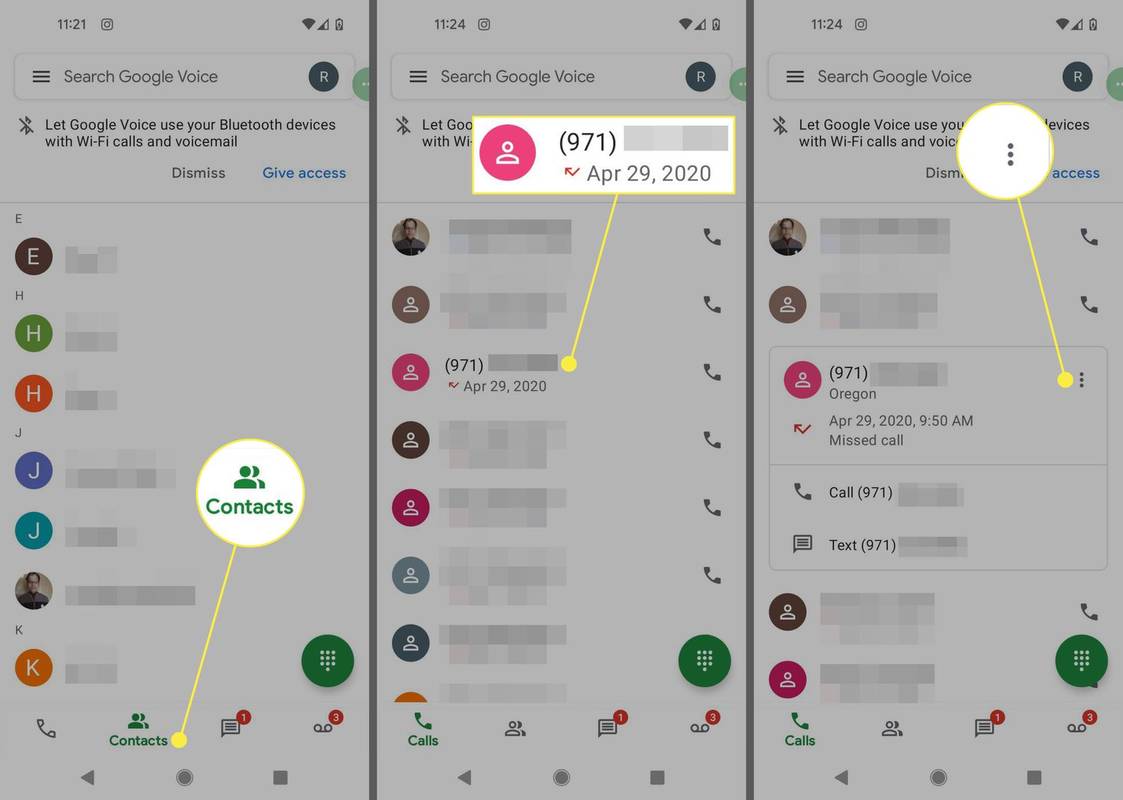
-
Klepnite Číslo bloku a potom klepnite na Blokovať znova na potvrdenie. Vedľa čísla sa zobrazí červená ikona označujúca, že je zablokované.
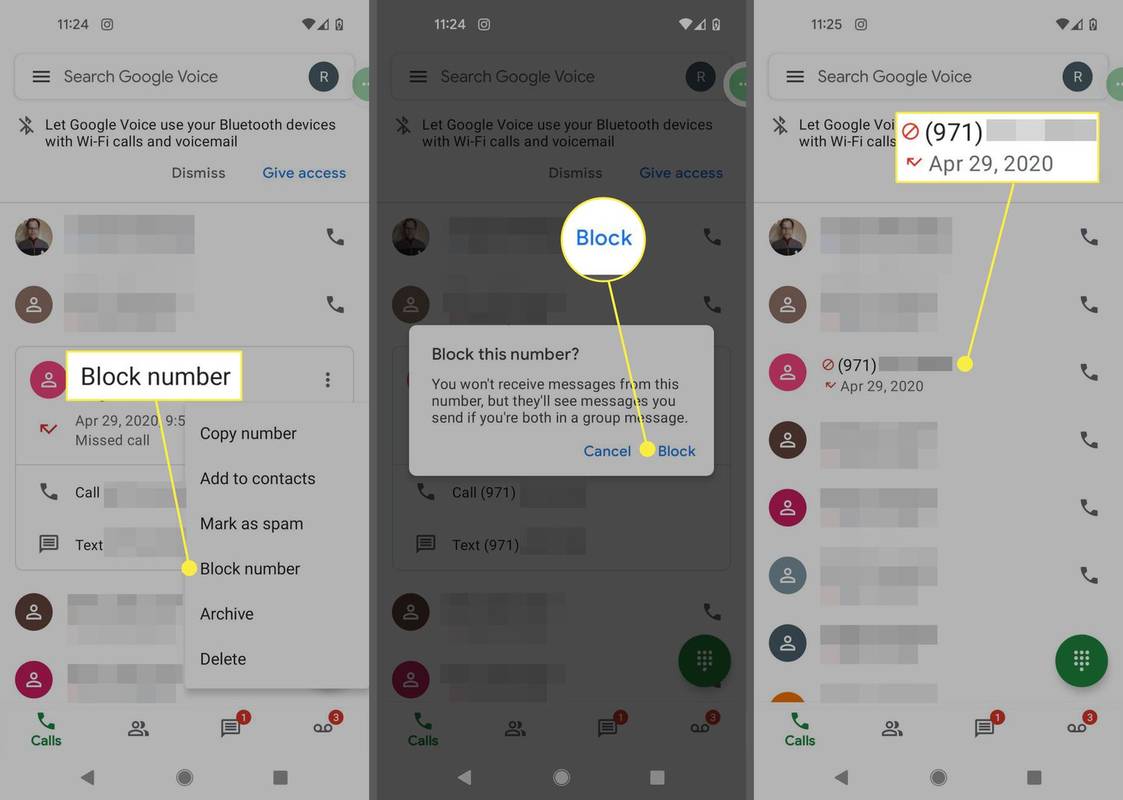
-
Aby ste sa uistili, že hlasové správy z blokovaných čísel idú do spamu namiesto vašej doručenej pošty, klepnite na Ponuka (tri riadky vedľa vyhľadávacieho poľa).
-
Klepnite nastavenie .
-
Zapnúť Filtrovať spam .
Ak si chcete vypočuť hlasové správy z blokovaných čísel, klepnite na Ponuka > Nevyžiadaná pošta .
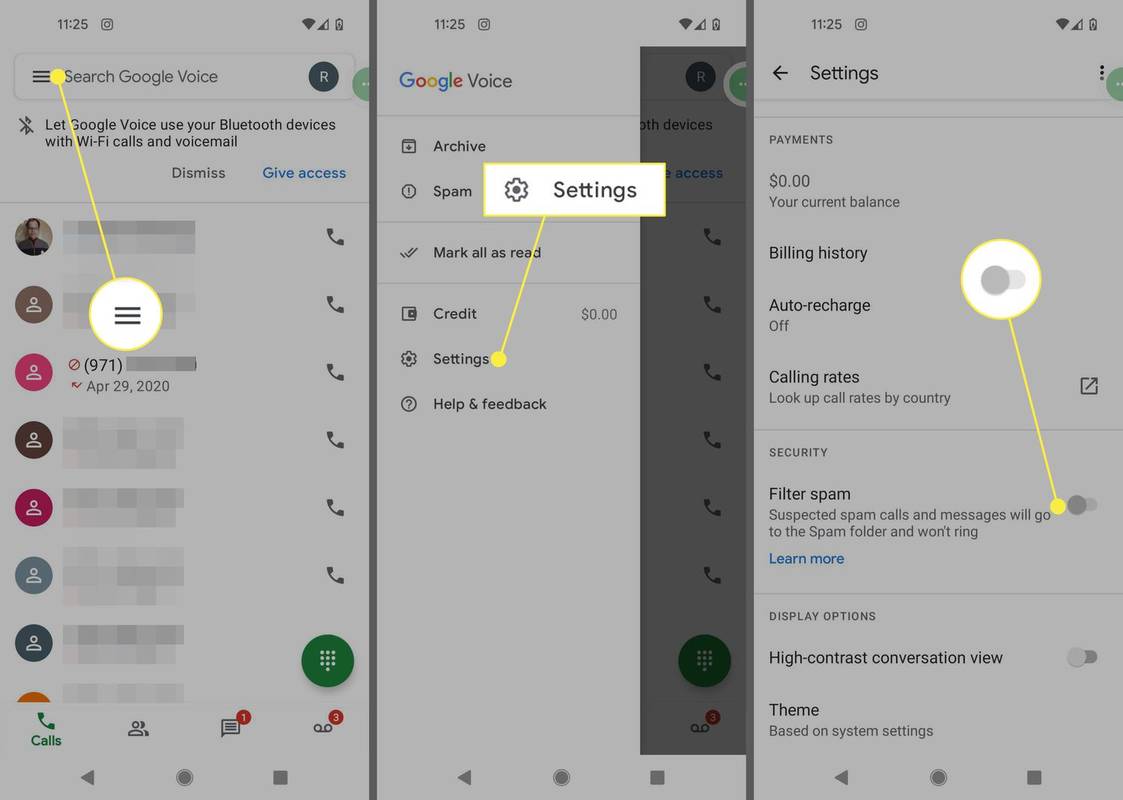
- Ako zistím, že niekto zablokoval moje číslo v systéme Android?
Môžeš povedať, či niekto zablokoval vaše číslo v systéme Android ak dostanete nezvyčajnú správu, keď voláte alebo píšete SMS, ako napríklad Osoba, ktorej voláte, je nedostupná. Ak počujete iba jedno zvonenie, žiadne zvonenie alebo obsadzovací signál, je možné, že vaše číslo je zablokované prostredníctvom ich bezdrôtového operátora.
- Kde nájdem blokované čísla v systéme Android?
Ak chcete zobraziť svoje blokované čísla v systéme Android, otvorte aplikáciu Telefón a klepnite na menu s tromi bodkami > nastavenie > Blokované čísla . Klepnite na ikonu X vedľa čísla, aby ste ho odblokovali.
- Prečo mi v systéme Android stále volá blokované číslo?
Keď zablokujete číslo, stále môžete dostávať upozornenia, keď sa vám pokúsi zavolať. Hovory z blokovaných čísel sú uvedené ako Zablokované v denníkoch hovorov.